Modèle de page Brief
Après avoir construit vos champs personnalisables BRIEF, vous allez pouvoir créer votre modèle de page BRIEF (modèle unique) qui sera constituée des champs dynamiques que vous aurez défini et de champs que nous appelons statiques. Ces champs statiques (titre, texte, ...) vous permettent de faire la mise en page que vous voulez.
Au préalable : créez vos champs personnalisables BRIEF
Commencez par construire vos propres champs qui serviront à construire vos modèles de page BRIEF.
Consultez cette page pour en savoir plus.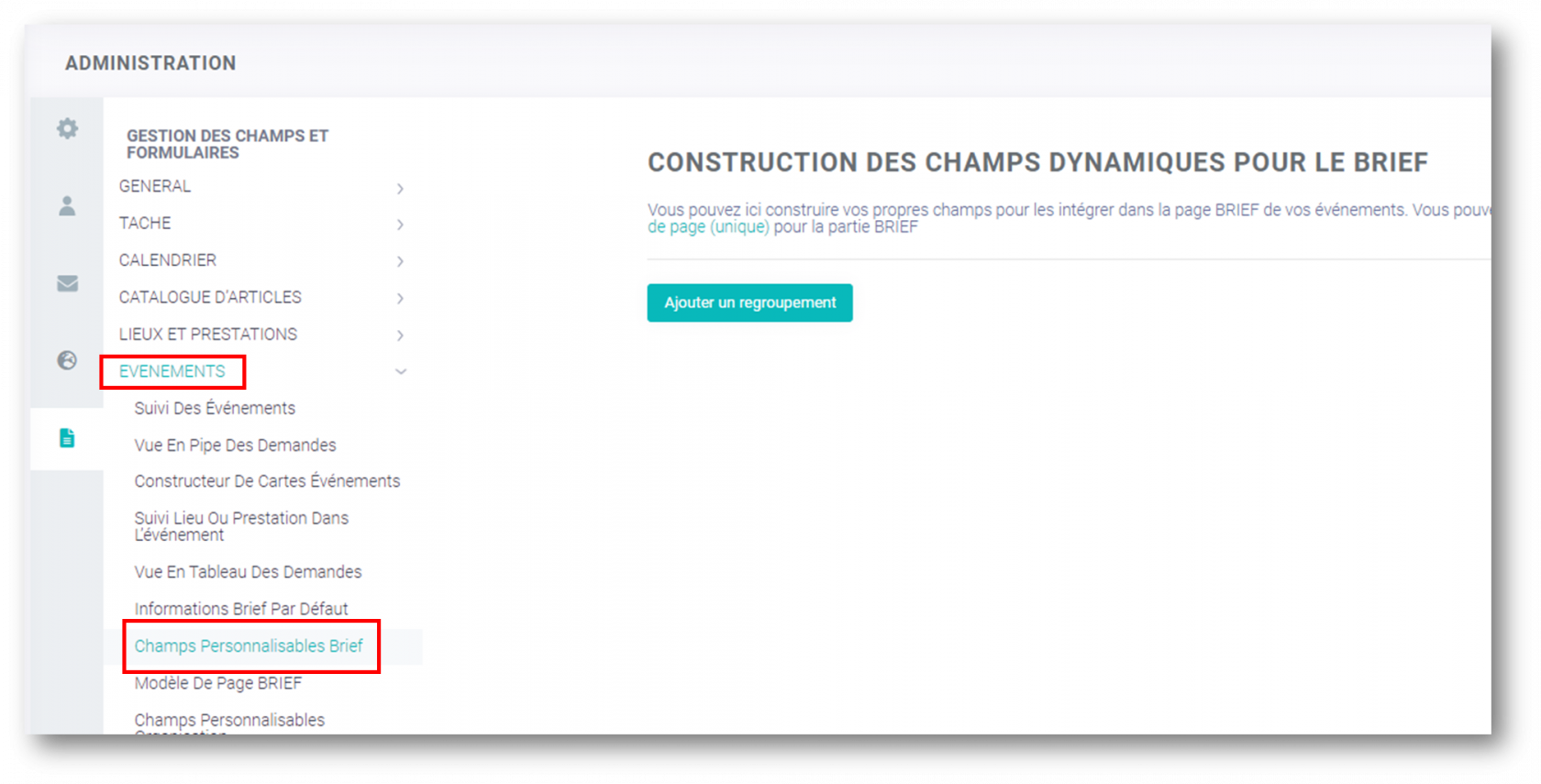
1- Rendez-vous dans l'administration :
- Cliquez sur la roue dentée puis sur Gestion des Champs et formulaires :
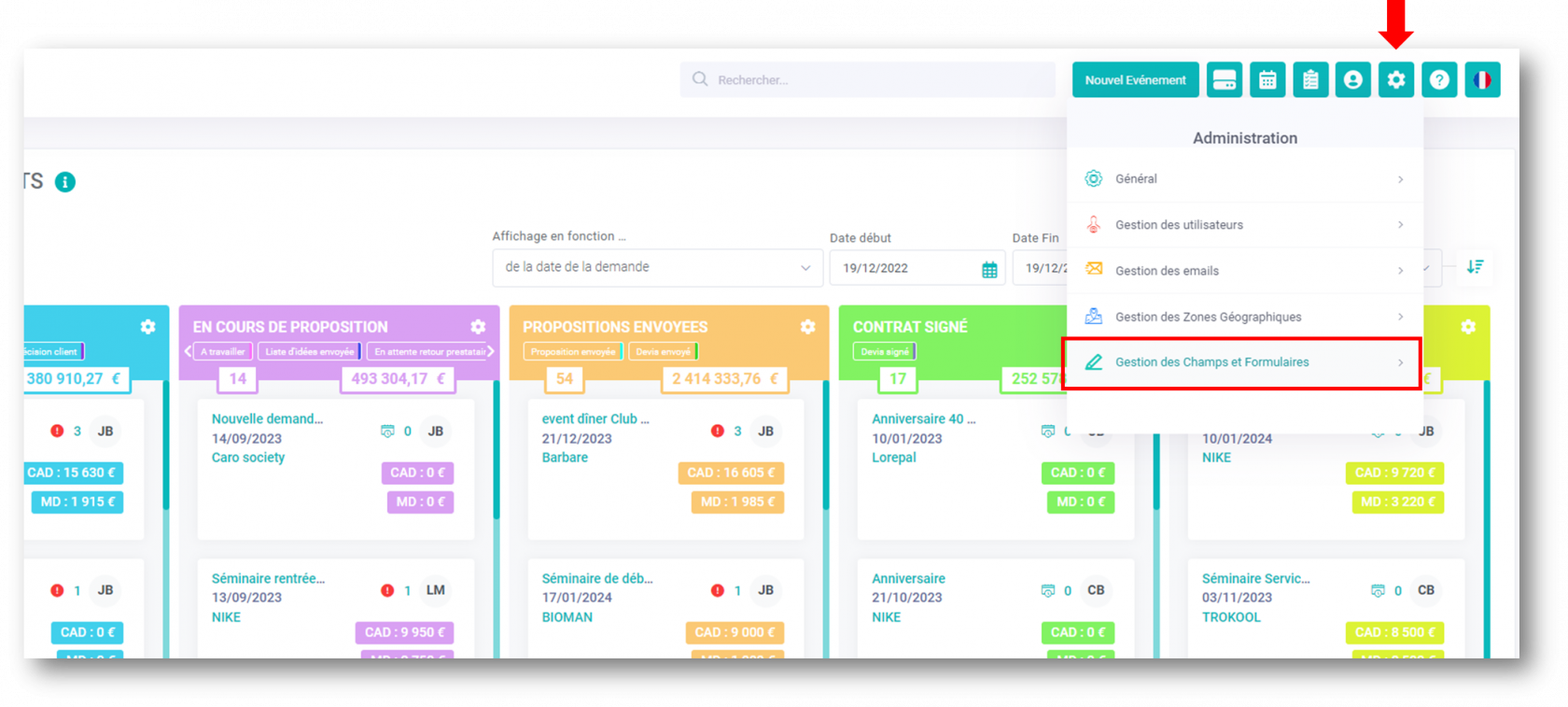
- Puis à partir de l'onglet EVENEMENT, cliquez sur Modèle de page BRIEF :
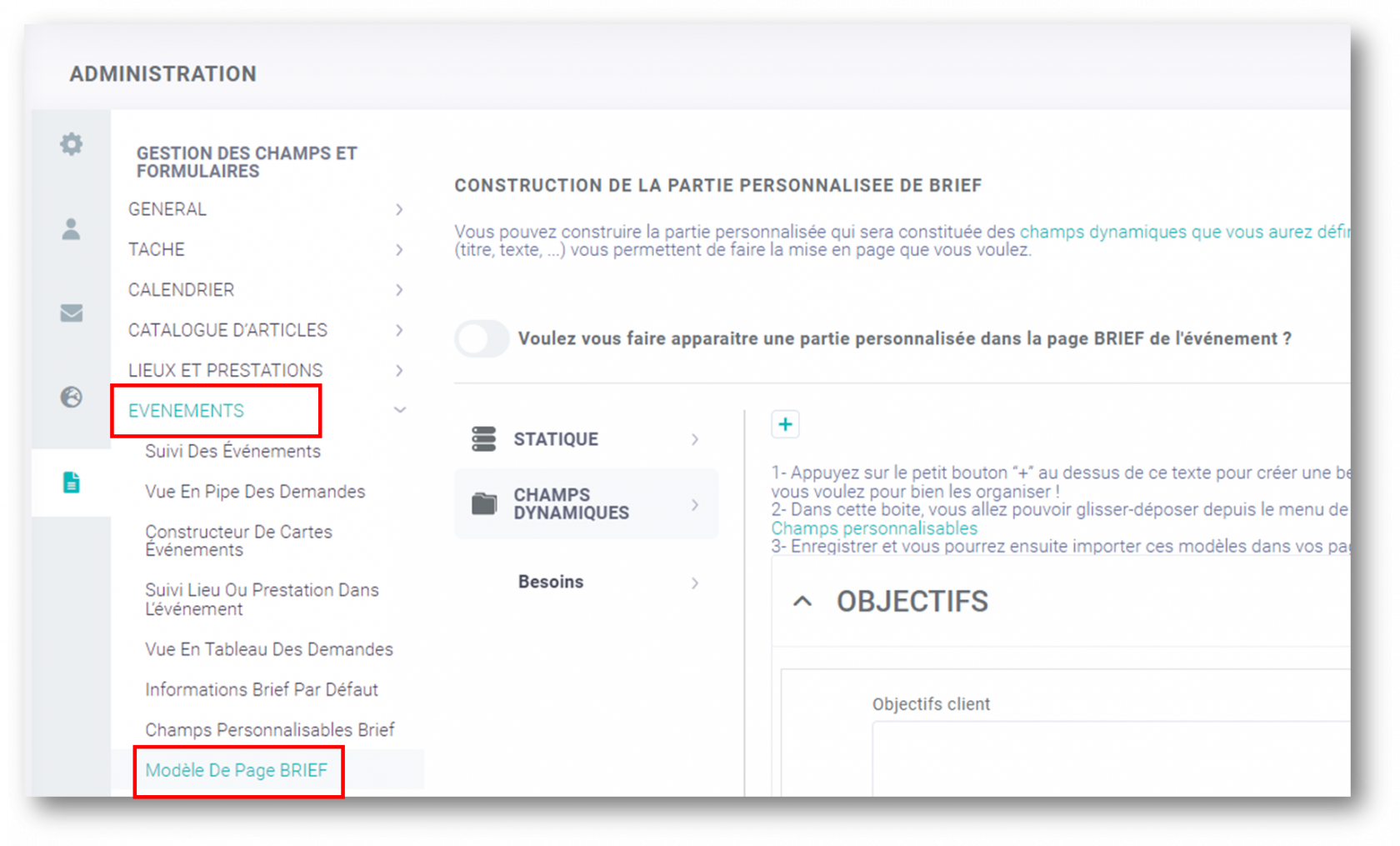
2- Construction du modèle de page Brief
- Appuyez sur le petit bouton “+” au dessus de ce texte pour créer une boite et classer vos champs personnalisables :
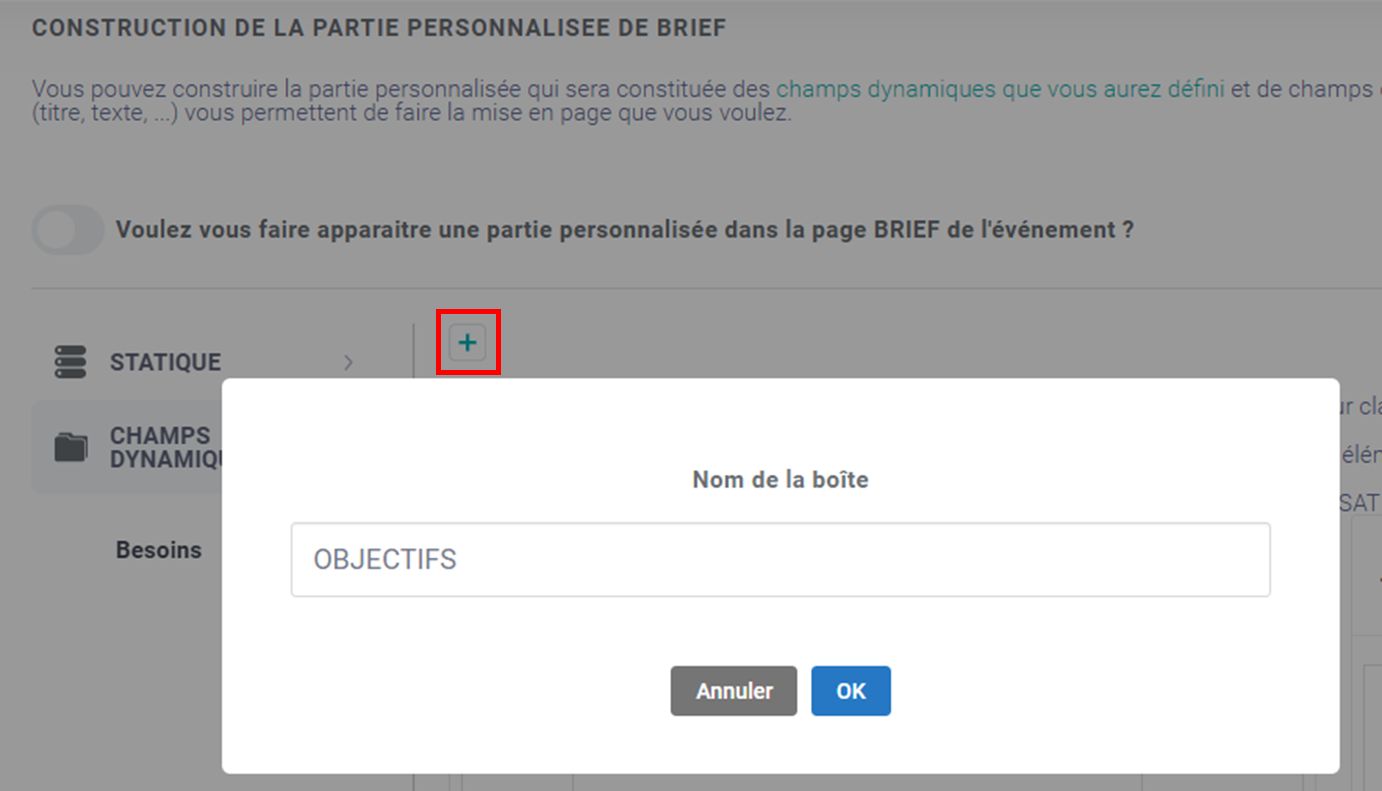
- Puis insérez des champs statiques ou vos champs dynamiques créés en amont :
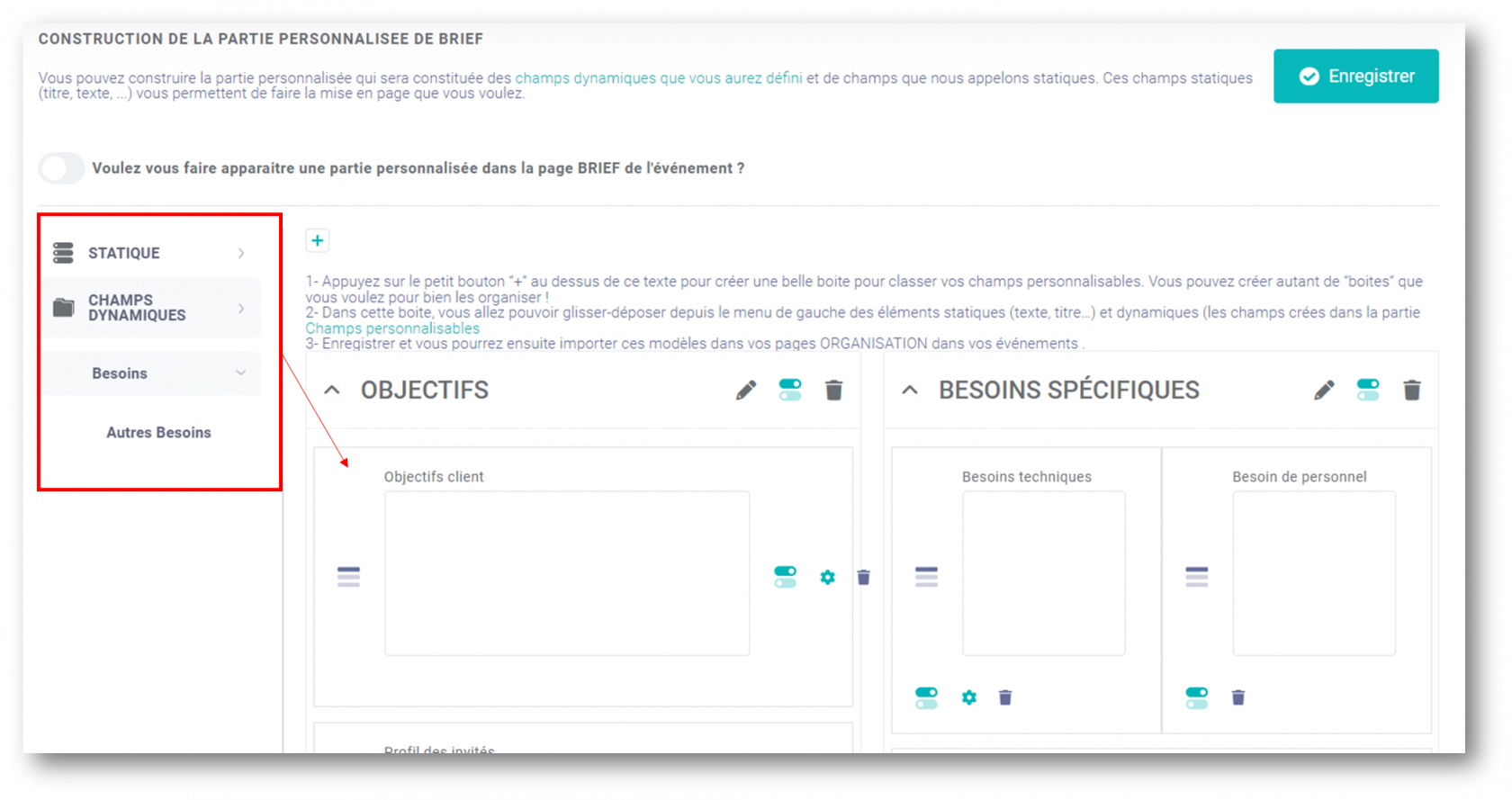
3- Actions sur votre modèle de page Brief
- Gérer la largeur grâce à l'icône des double boutons coulissants :
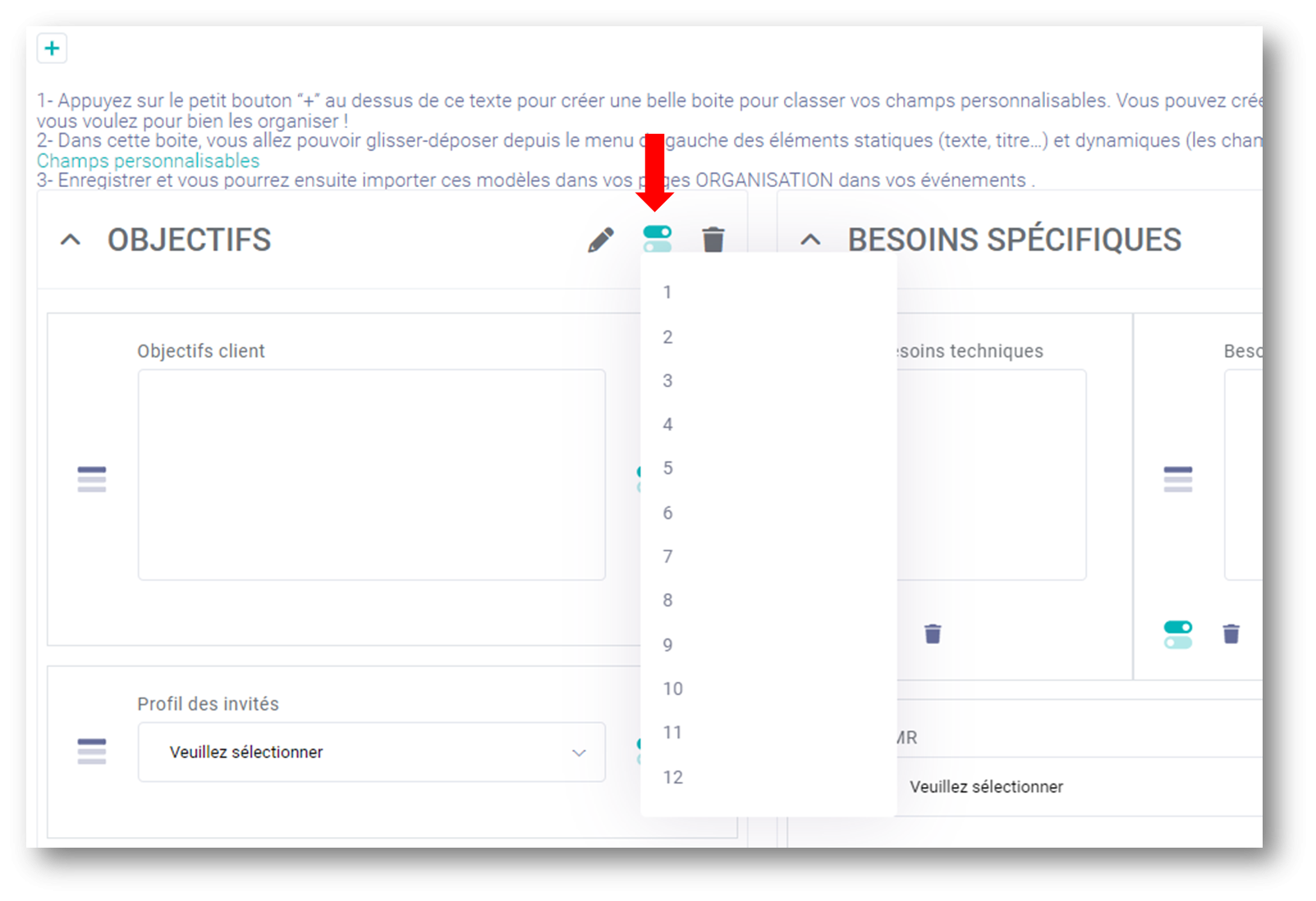 En cliquant, des valeurs de 1 à 12 vous seront proposées. Pour comprendre le fonctionnement, votre page est divisée en 12 colonnes égales en largeur. Chaque valeur correspond au nombre de colonnes que doit remplir le bloc.
En cliquant, des valeurs de 1 à 12 vous seront proposées. Pour comprendre le fonctionnement, votre page est divisée en 12 colonnes égales en largeur. Chaque valeur correspond au nombre de colonnes que doit remplir le bloc.
12 -> le bloc fera toute la largeur disponible ; 6 -> le bloc prendra la moitié de la largeur disponible.
Exemple avec plusieurs blocs :
Ici les blocs 1 et 2 utilisent 6 colonnes sur les 12 disponibles.
Dans le bloc 2 : les champs "besoins techniques" et "besoins de personnel" utilisent chacun d'entre eux 6 colonnes sur les 12 disponibles :
- Déplacer des blocs ou champs à l'intérieur des blocs :
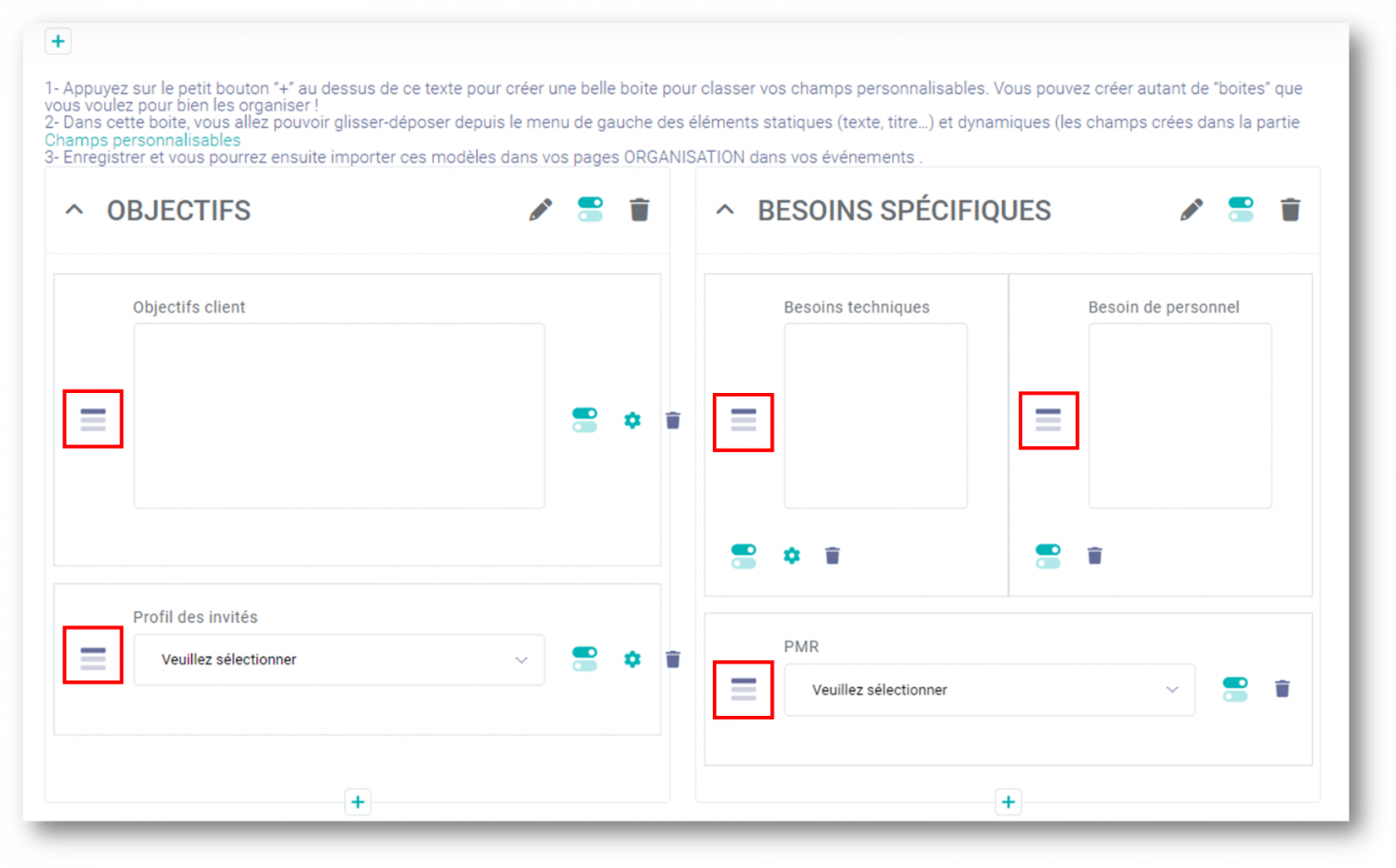
- Voir la configuration du champ en cliquant sur la roue dentée :
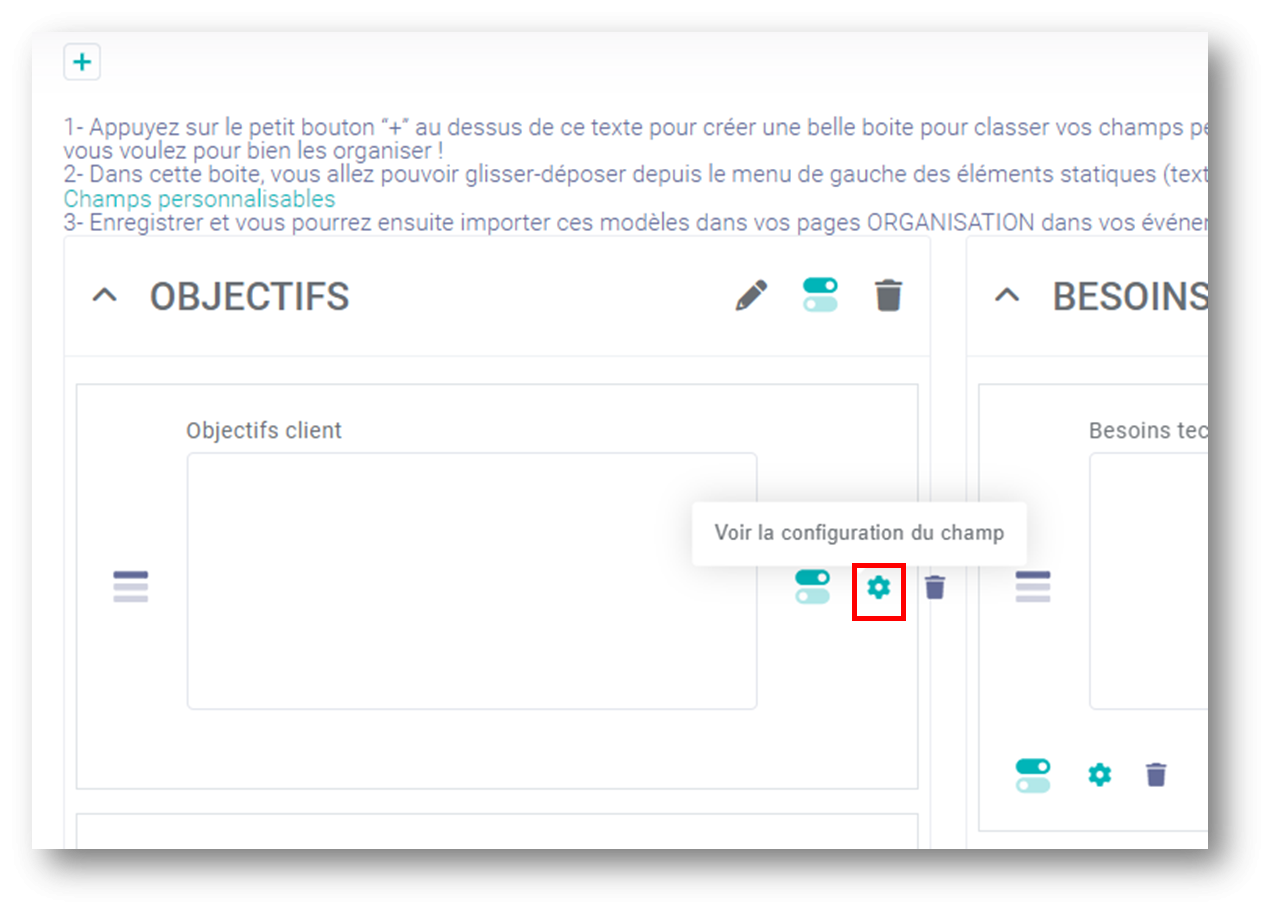
4- Faire apparaître le modèle sur la page BRIEF
- Activez le bouton vers la droite pour faire apparaître le modèle sur la page brief de l'événement et nommez ce modèle :
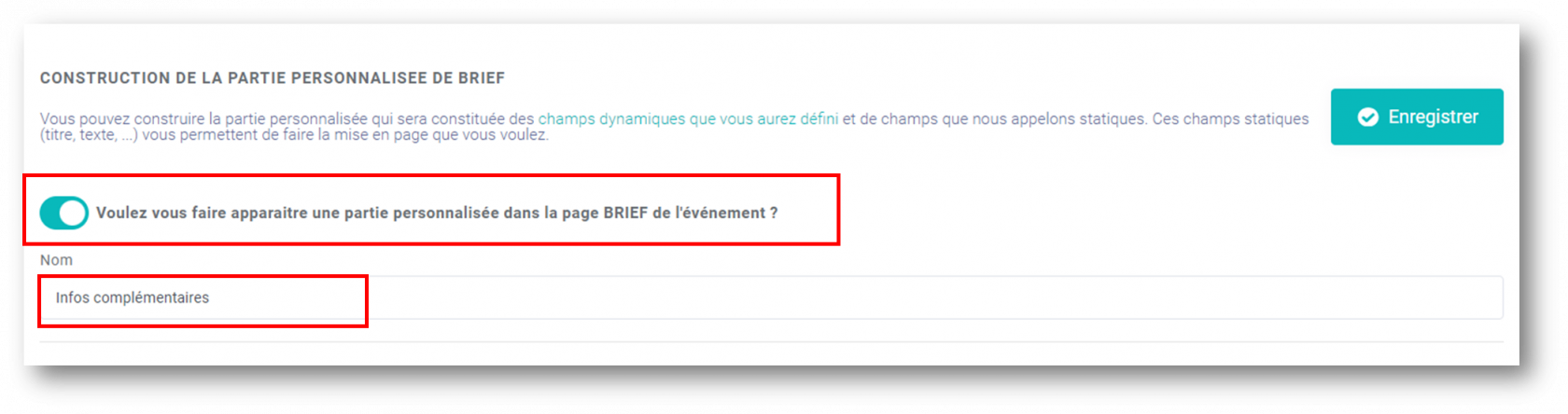
Enregistrez le modèle pour prendre en compte les modifications.
- Rendez-vous sur le brief d'un événement :
Votre modèle de page brief apparaitra sous la section contenu de l'événement. Vous pourrez ensuite remplir les champs en fonction du brief reçu par votre client.
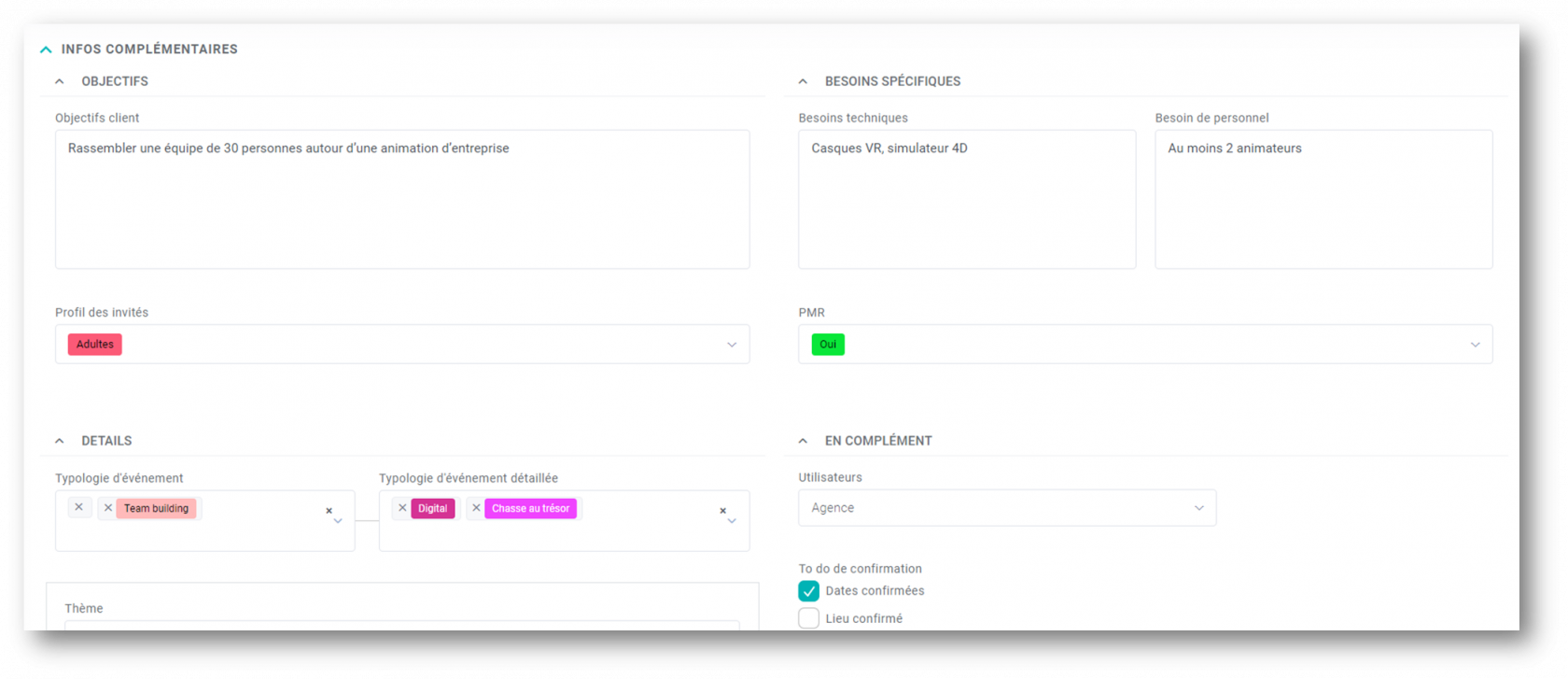
5- Comment se servir des champs personnalisables BRIEF ?
A - Sur vos présentations et modèles de présentation
Retrouvez la liste des champs personnalisables BRIEF dans l'onglet Champs dynamiques : ces champs sont reconnaissables à l'aide des lettres "CFB" (les champs personnalisables ORGANISATION sont quant à eux reconnaissables par les lettres "CF")
Tout savoir sur les champs dynamiques sur les modèles et présentations. 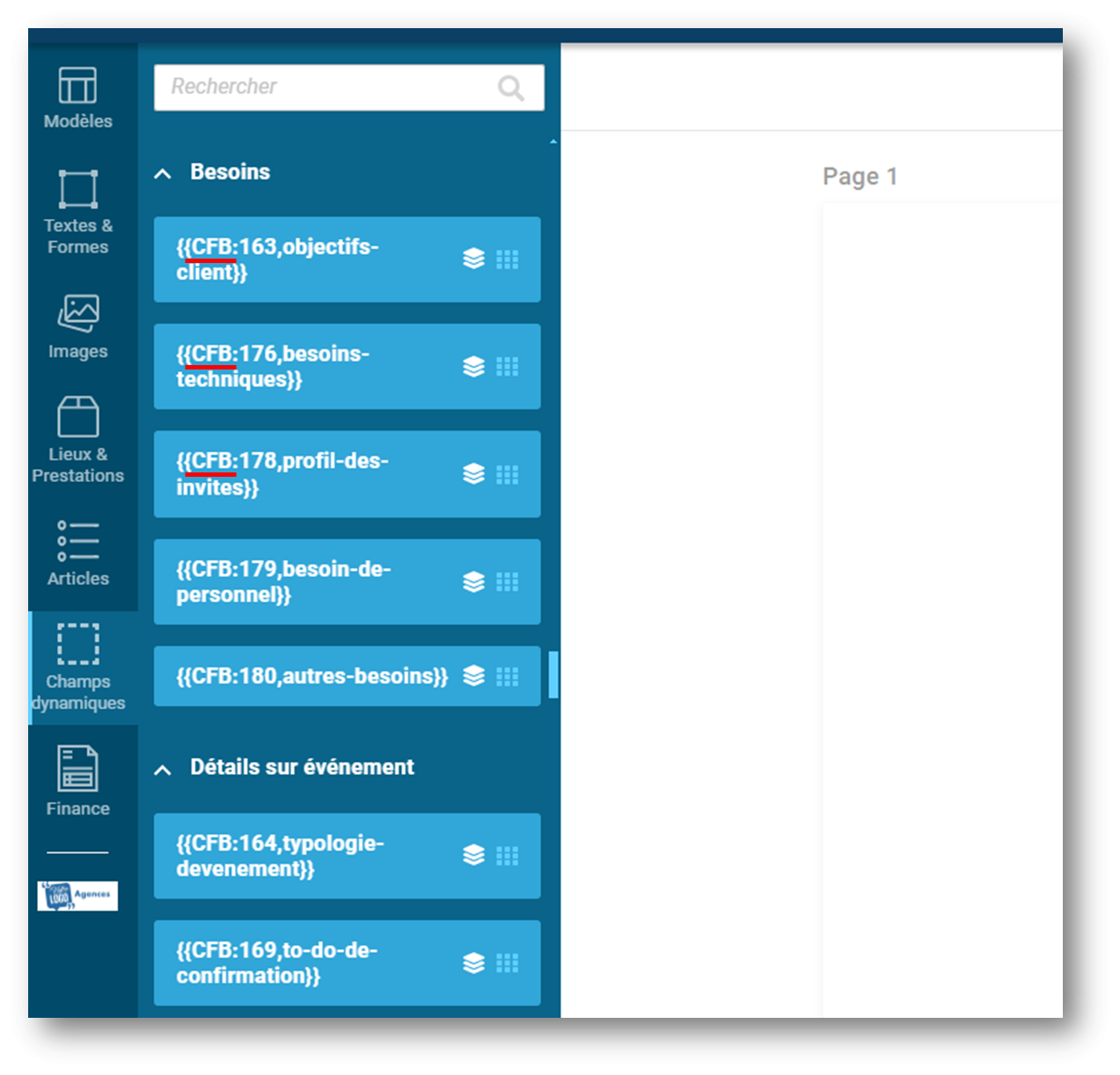
B - A partir du listing des événements
Sur la vue TABLEAU du listing des événements, retrouvez vos champs personnalisables BRIEF à la suite des champs événements proposés par défaut. Consultez cette page pour en savoir plus.
Les champs personnalisables du BRIEF apparaissent dans la liste des événements uniquement dans les deux cas suivants :
- Les champs doivent être actifs
- Les champs doivent être au moins remplis dans un événement
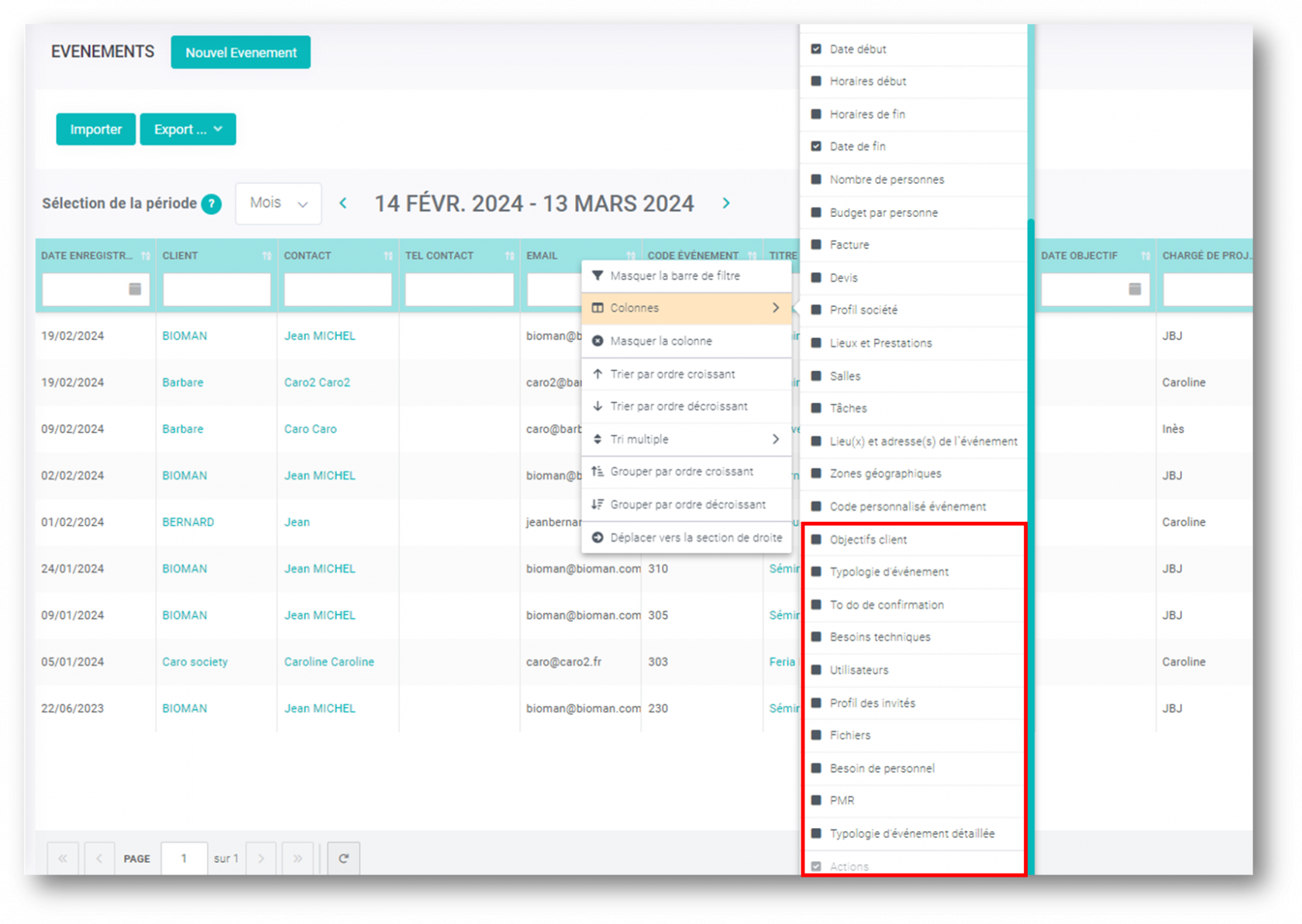

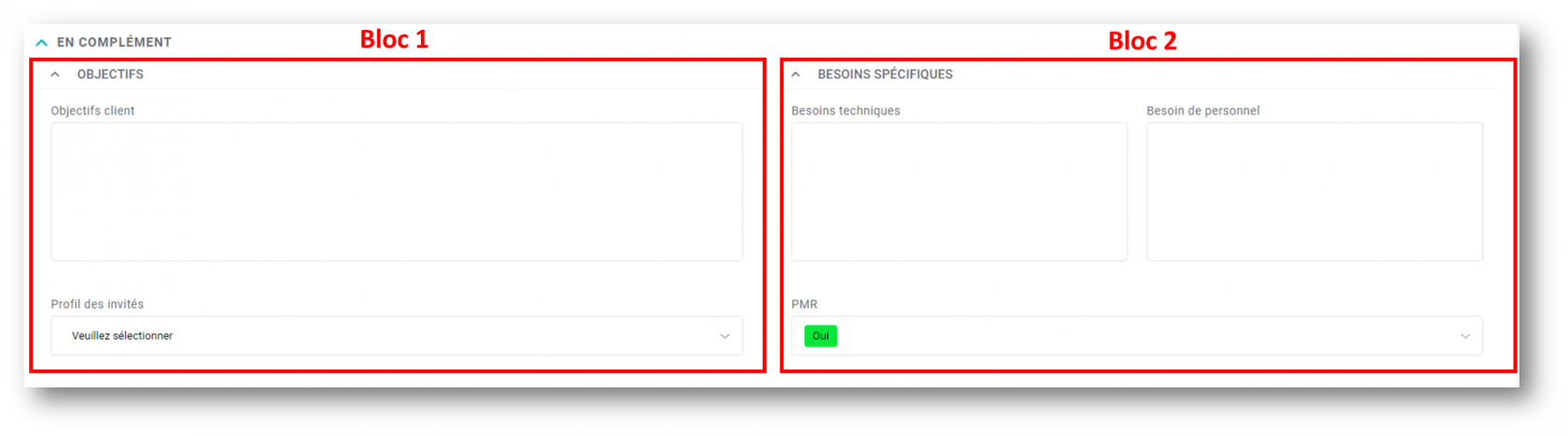
Pas de commentaires